対象:PowerPoint2007
インターフェースが大きく変更になったことから、使いにくいと感じる方が少なくないOffice 2007ですが、ちょっとした機能変更が何気に便利になってるなぁと感じることもあります。
PowerPointのレイアウト変更は、そんな何気に便利になった機能の一つです。
[スポンサードリンク]
レイアウト変更を行う操作
PowerPoint 2007では、以下のような簡単な手順でレイアウトの変更ができるようになっています。
▼操作手順:レイアウトを変更する
[スライド]タブのレイアウト変更したいスライド上で
マウスの右ボタンをクリック
↓
表示されたショートカットメニューの[レイアウト]から
変更したいレイアウトを選択
[スライド]タブのレイアウト変更したいスライド上で
マウスの右ボタンをクリック
↓
表示されたショートカットメニューの[レイアウト]から
変更したいレイアウトを選択
下図が、上記の操作を行っている途中の状態です。
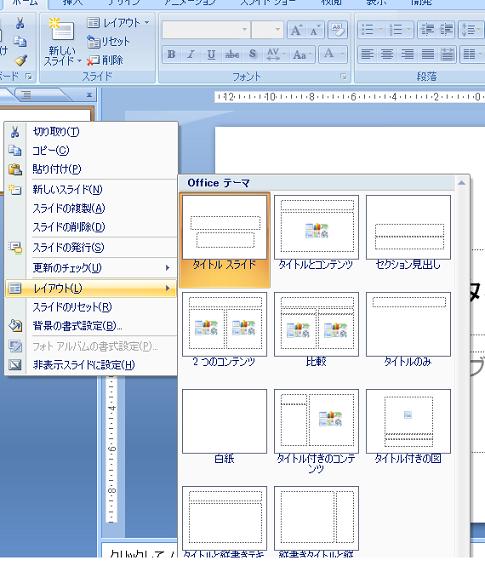
[レイアウト]コマンドから表示された一覧から選択すれば、そのレイアウトに変更されます。
レイアウトを変更する場合、PowerPoint 2002や2003では[スライドのレイアウト]作業ウィンドウから、2000までのPowerPointでは[スライドのレイアウト]ダイアログから操作する必要がありましたが、2007ではショートカットメニューからそのまま変更することができ、便利に感じます。
リボンからレイアウト変更を操作する
もちろん、リボンからもレイアウトを変更できます。
▼操作手順:レイアウトを変更する
[ホーム]タブ
-[スライド]グループ
-[レイアウト]ボタンから選択
[ホーム]タブ
-[スライド]グループ
-[レイアウト]ボタンから選択
上記のような手順でリボンからも変更できますが、特に、リボンを折りたたんで最小化しているような場合は、先のショートカットメニューを利用するほうが便利だと感じます。
[スポンサードリンク]
Home » Office 2007(オフィス2007)の使い方 » PowerPoint 2007(パワーポイント2007) » PowerPoint 2007ではレイアウト変更が簡単に
 『インストラクターのネタ帳』では、2003年10月からMicrosoft Officeの使い方などを紹介し続けています。
『インストラクターのネタ帳』では、2003年10月からMicrosoft Officeの使い方などを紹介し続けています。










